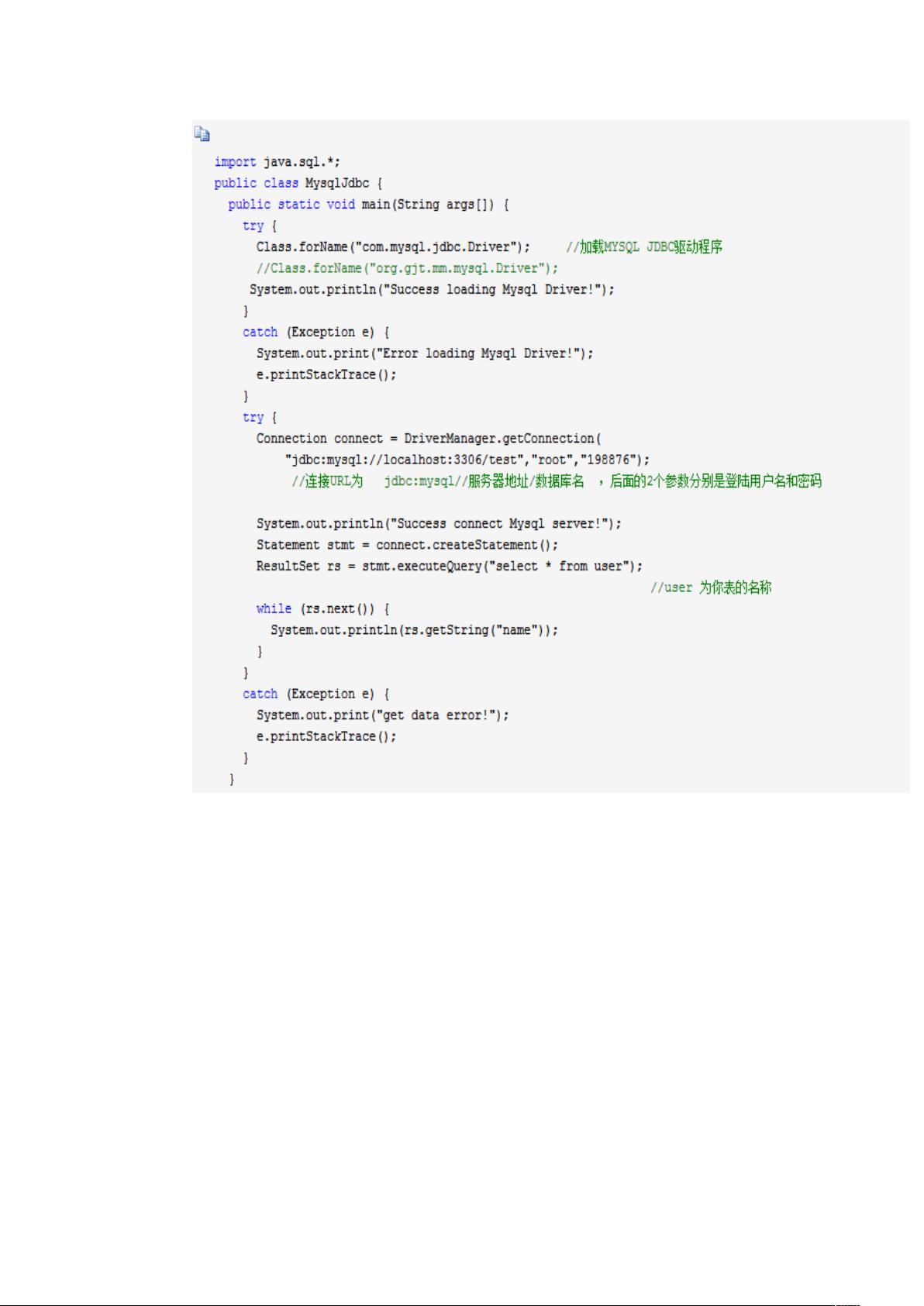Eclipse快捷键与常用操作指南
"eclipse常用操作技巧提升开发效率"
在软件开发过程中,Eclipse作为一个流行的Java集成开发环境(IDE),提供了许多高效的操作方式来提升开发速度。以下是一些Eclipse中的常用操作及其详细说明:
1. **打开LogCat**: 在Android开发中,LogCat用于查看应用的日志输出,对调试至关重要。可以通过菜单`Window -> Show View -> Other -> Android -> Logcat`来打开它。
2. **快速查找**: 使用`Ctrl+F`可以在当前文件中快速查找文本。如果你需要在整个项目或工作空间中搜索,可以使用`Ctrl+H`。
3. **代码格式化**: `Ctrl+Shift+F`快捷键用于格式化当前选中的代码,使代码风格统一,便于阅读。
4. **添加外部库**: 要在项目中添加MySQL JDBC驱动,右击项目,选择`Build Path -> Configure Build Path -> Libraries -> Add External JARs`,然后选择JDBC驱动的jar文件。
5. **窗口重置**: 如果工作界面被误操作,可以通过`Window -> Reset Perspective`来恢复默认布局。
6. **关闭与打开工程**: 右键点击项目,选择`Close Project`关闭,再次右键选择`Open Project`打开。
7. **注释代码**: 使用`Ctrl+Shift+/`插入块注释(/*...*/), `Ctrl+/`插入行注释(//)。这两种注释方式在调试时非常实用。
8. **设置快捷键**: 想自定义快捷键,可以去`Window -> Preferences -> General -> Keys`,在搜索框输入`Content Assist`,在Binding栏设置你喜欢的快捷键。
9. **垂直布局**: `Ctrl+Shift+F9`可以切换到垂直布局,这对于查看和比较代码很有帮助。
10. **快速输入`: `syso+Alt+/`可以快速输入`System.out.println()`,省去了手动输入的时间。
11. **启动时选择工作区间**: 如果希望在启动Eclipse时提示选择工作区间,可以在`Window -> Preferences -> General -> Startup and Shutdown`中勾选`Prompt for workspace on startup`。
12. **其他实用快捷键**:
- `ALT+/`:内容辅助,提供可能的完成选项,帮助记忆不全的类、方法和属性名称。
- `Ctrl+O`:显示类大纲,快速定位方法和属性。
- `Ctrl+D`:删除当前行,简化删除操作。
- `Ctrl+M`:最大化或还原编辑器窗口,优化代码查看体验。
13. **查找和定位**:
- `Ctrl+K`和`Ctrl+Shift+K`:快速向下和向上查找指定的文本。
- `Ctrl+G`:在当前文件中跳转到指定行号。
- `F3`:在源代码中跳转到选定元素的定义。
- `F4`:显示选定元素的类型层次结构或资源浏览器视图。
这些Eclipse操作技巧能够显著提高开发效率,减少无谓的鼠标操作,让开发者更加专注于代码本身。熟练掌握这些快捷键和操作,可以让你在编程时更加得心应手。
2009-06-15 上传
2012-12-09 上传
点击了解资源详情
点击了解资源详情
2009-08-13 上传
2019-04-13 上传
2017-08-31 上传
2010-01-06 上传
2011-07-17 上传
abc-_123
- 粉丝: 0
- 资源: 8
最新资源
- JavaScript实现的高效pomodoro时钟教程
- CMake 3.25.3版本发布:程序员必备构建工具
- 直流无刷电机控制技术项目源码集合
- Ak Kamal电子安全客户端加载器-CRX插件介绍
- 揭露流氓软件:月息背后的秘密
- 京东自动抢购茅台脚本指南:如何设置eid与fp参数
- 动态格式化Matlab轴刻度标签 - ticklabelformat实用教程
- DSTUHack2021后端接口与Go语言实现解析
- CMake 3.25.2版本Linux软件包发布
- Node.js网络数据抓取技术深入解析
- QRSorteios-crx扩展:优化税务文件扫描流程
- 掌握JavaScript中的算法技巧
- Rails+React打造MF员工租房解决方案
- Utsanjan:自学成才的UI/UX设计师与技术博客作者
- CMake 3.25.2版本发布,支持Windows x86_64架构
- AR_RENTAL平台:HTML技术在增强现实领域的应用